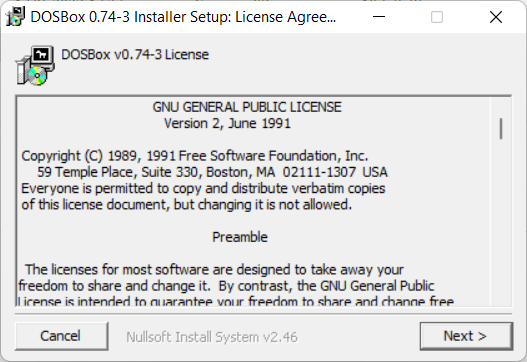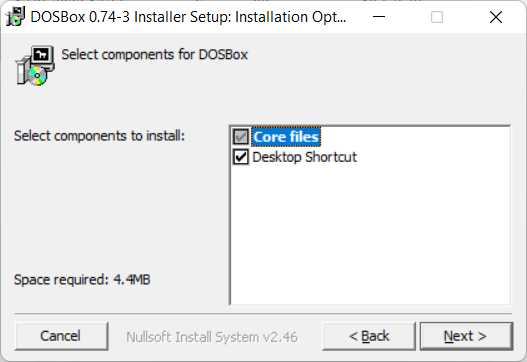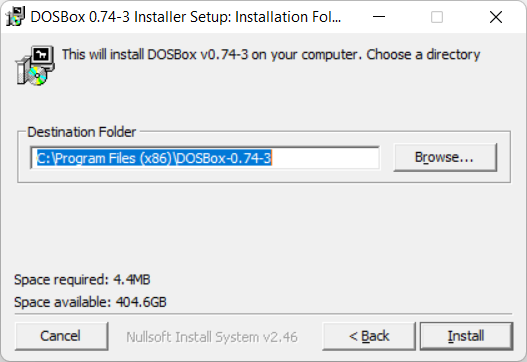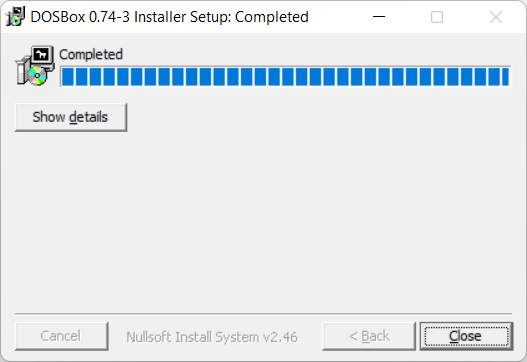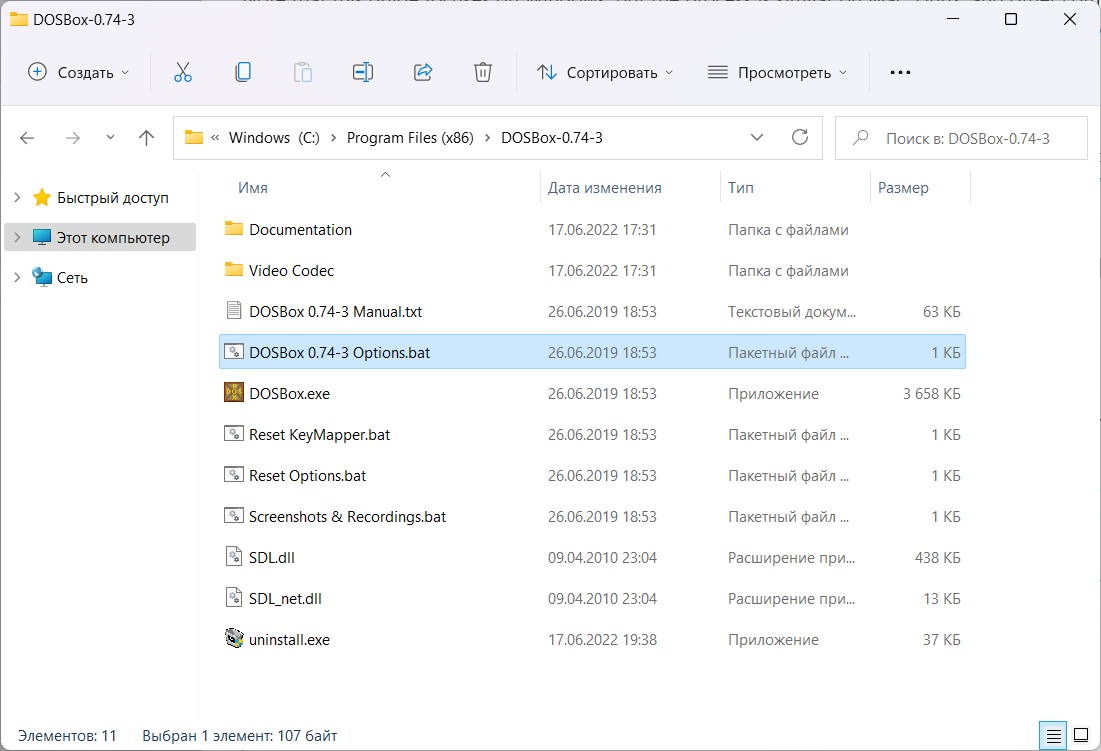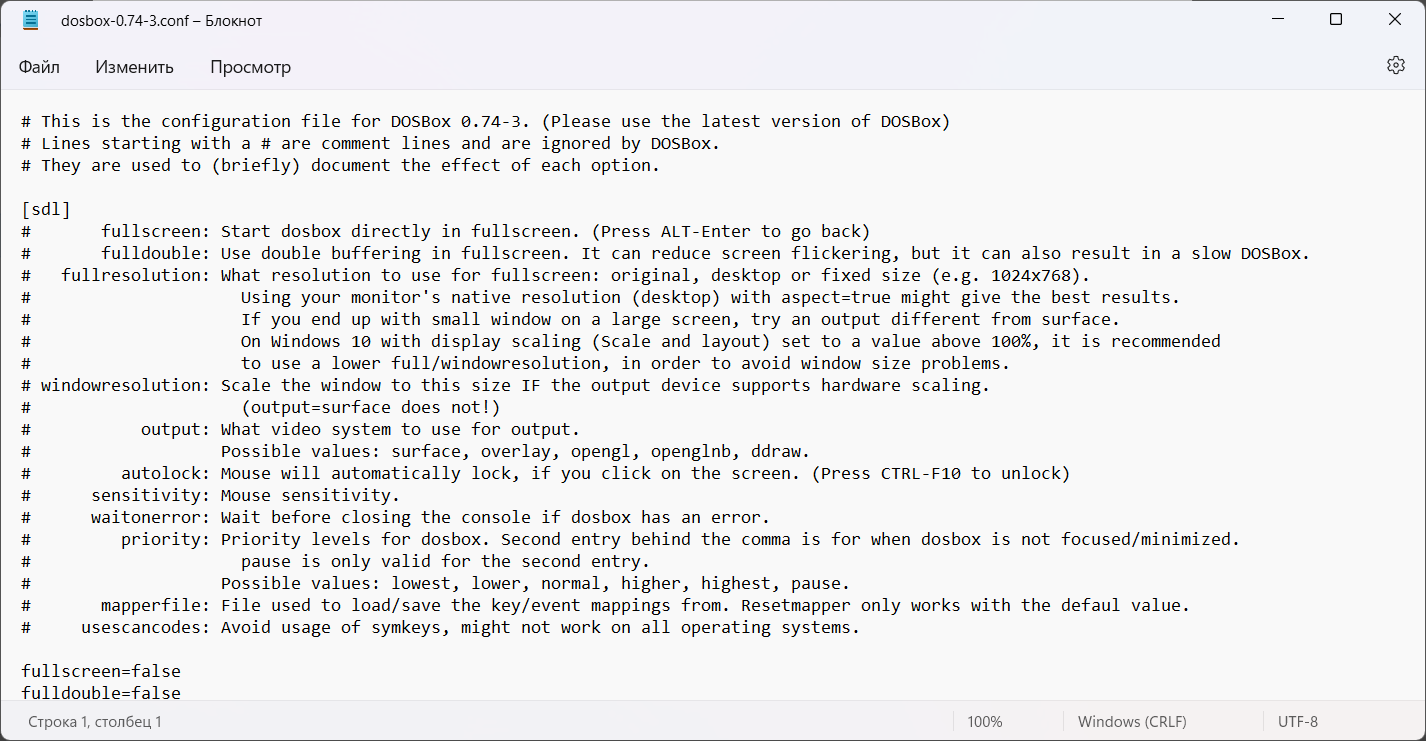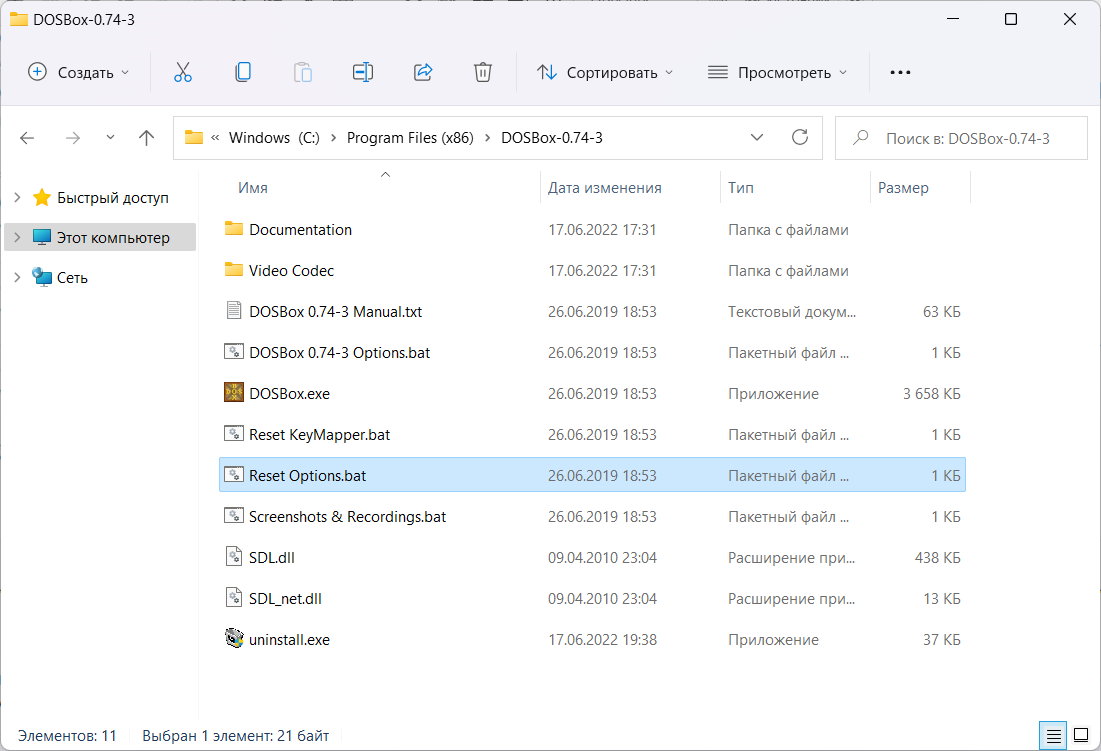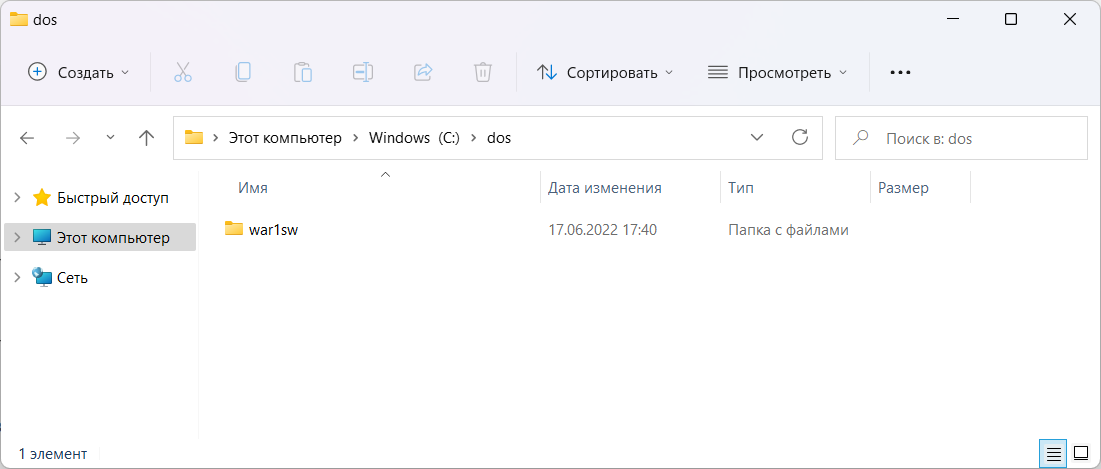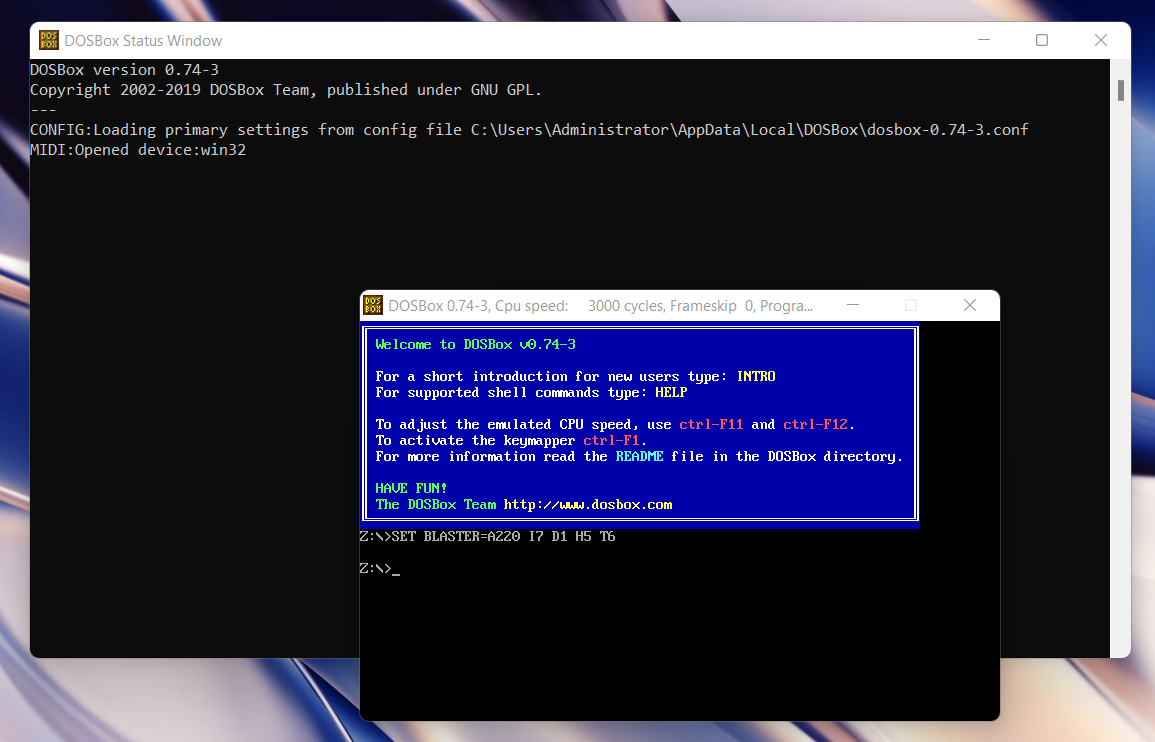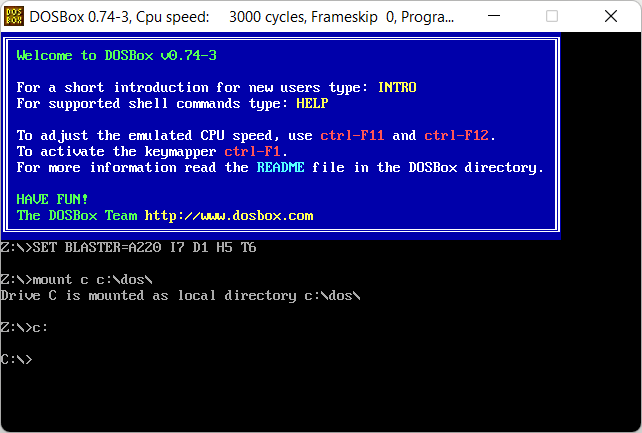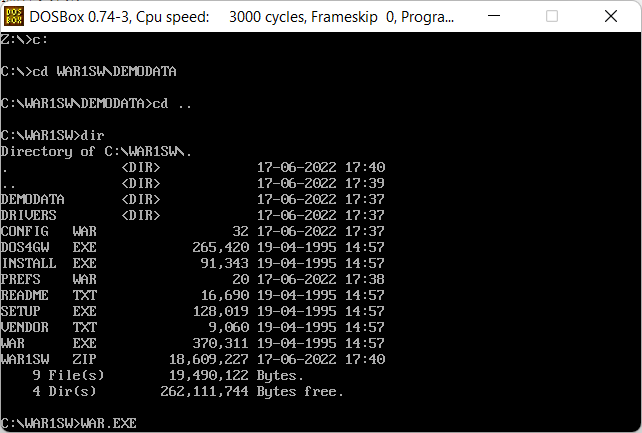Содержание
- DOSBox для чайников. Инструкция по запуску классических игр под Windows
- Шаг 1. Установка DOSBox
- Шаг 2. Дополнительные инструменты
- Шаг 3. Предварительная настройка
- Шаг 4. Устанавливаем, играем
DOSBox для чайников. Инструкция по запуску классических игр под Windows
В этой инструкции вы найдете несколько простых шагов по установке и настройке DOSBox — эмулятора ПК под управлением старенькой операционной системы MS DOS. Обычно DOSBox включен в комплект поставки игры при её покупке в Steam или GOG. Но если у вас остались старые игры, которые хочется запустить, а сделать это в Windows 10 уже не получается, то настройте эмулятор самостоятельно.
Примечание. Эта инструкция предназначена для пользователей Windows.
Шаг 1. Установка DOSBox
1. Заходим на сайт www.dosbox.com, переходим в раздел Download, находим версию для Windows (Win32 installer), скачиваем её. Скачивание происходит через сервис SourceForge, на котором располагаются многие проекты с открытым исходным кодом.
Примечание: На момент написания обзора актуальная версия эмулятора — 0.74-3. Номер версии меньше единицы не означает, что эмулятор — не законченный проект. DOSBox уже давно работает стабильно и используется, в том числе, для запуска старых игр в Steam и других онлайн-магазинах.
Но ничто не бывает идеальным, и разработчики находят и исправляют ошибки в приложении, так что время от времени следует обновлять DOSBox на своем ПК. Просто установите новую версию эмулятора поверх старой. При необходимости измените файл конфигурации (шаг 3, пункт 7).
2. Запускаем инсталлятор, устанавливаем эмулятор. Инсталлятор создает иконку на рабочем столе, а также добавляет DOSBox в меню «Пуск». Если вы запустите DOSBox сразу после установки, то увидите командную строку.
3. Закройте эмулятор, если вы его запустили. Всю настройку будем производить в Windows.
Шаг 2. Дополнительные инструменты
1. На странице DOSBox размещены также ссылки на различные графические оболочки для эмулятора. Вы можете воспользоваться одной из них. В этом случае читать этот гайд вам не потребуется, но, возможно, придется искать гайд по выбранному вами приложению. Мы предлагаем воспользоваться другим способом работы с DOSBox.
2. Так как планируется самостоятельная установка игр и приложений для MS-DOS, а также их дальнейшая настройка, лучше всего будет «вернуться» в 90-е и создать программную среду, максимально схожую с той, что была в те времена. Драйвера мыши, дополнительной памяти, привода компакт дисков и т. п. нам не потребуются. Все это включено в состав эмулятора. Но для комфортной работы в DOS потребуется файловый менеджер.
3. В качестве файлового менеджера лучше всего воспользоваться известным DOS Navigator, разработанного компанией RitLabs. Версию 1.51 можно скачать с сайта компании, или воспользоваться OpenSource версией, которая доступна на сайте www.dnosp.com (версия DOS/Real Mode).
4. Если у вас отсутствует физический привод компакт-дисков, то DOSBox может подключать их образы без использования сторонних программ (в форматах iso и cue). Или можно воспользоваться любым другим эмулятором приводов CD, в том числе встроенного в Windows 10.
Примечание. При использовании сторонних программ, образы дисков в виртуальном приводе придется менять только при выключенном DOSBox.
Шаг 3. Предварительная настройка
1. Теперь нужно настроить структуру каталогов на жестком диске. В любом удобном месте с помощью проводника Windows необходимо создать каталог DOS (вы можете назвать его иначе, но в этом случае не забудьте изменить команды, которые будете прописывать в конфигурационные файлы). Проще всего его создать в корневом каталоге диска C.
2. В каталоге DOS создайте подкаталоги DN, GAMES, IMAGES.
3. В каталог DN распакуйте из архива DOS Navigator.
4. В каталоге IMAGES разместите снятые образы дисков приобретенных игр. Если игры не требуют установки, то просто скопируйте их файлы в свой каталог в папке GAMES.
5. Самое время настроить DOSBox. Откройте меню «Пуск» и в группе DOSBox запустите DOSBox Options. В Блокноте Windows откроется текстовый конфигурационный файл, и туда нужно будет внести некоторые изменения.
6. Настройки по умолчанию адекватны большинству конфигураций ПК, так что трогать их не стоит. Разве что можно включить полноэкранный режим при запуске. Для этого нужно поменять строку
Но лучше включать полноэкранный режим после запуска кнопками Alt+Enter.
7. В конце файла конфигурации найдите раздел
и скопируйте под эту строку этот код:
Если вы меняли пути расположения каталога DOS, то измените путь на правильный в первой строчке.
Если вы не используете эмулятор привода компакт-дисков, а предпочитаете пользоваться встроенными средствами DOSBox, то строчку
замените на такую:
где C:DOSIMAGES — путь в Windows, где хранятся ваши образы дисков, а disk1.iso, disk2.iso и т. д. — имена файлов образов, которые вы хотите подключить к виртуальной машине. Переключение между дисками в DOSBox осуществляется клавишами Ctrl+F4.
Примечание. Будьте внимательнее при написании имен файлов и путей. Особое внимание обращайте на расширение файлов iso или img. Ошибка в написании приведет к тому, что команда при запуске DOSBox выполнена не будет, и ни один из образов не будет подключен.
Закройте Блокнот, сохраните файл.
Шаг 4. Устанавливаем, играем
1. Смонтируйте на виртуальный привод нужный вам образ диска или вставьте диск в дисковод, если не используете средства DOSBox и если это требуется для установки или самой игры.
2. Запустите DOSBox. Вы попадете в DOS Navigator. Если вы не знакомы с двухпанельными файловыми менеджерами 90-х, то это не беда.
- Alt+F1 и Alt+F2 — выбор диска на левой и правой панели, соответственно.
- Tab — переключение между панелями.
- Кнопки со стрелками на клавиатуре — перемещение курсора.
- Enter — войти в каталог или запустить приложение. DOS Navigator подсвечивает исполняемые файлы и выводит их в начале списка.
- Alt+X — выйти из приложения (автоматически закроется DOSBox).
- Alt+F9 — играть в лучший тетрис на ПК.
3. Если игра требует установки, то установите её с диска D. В DOS установочная программа, как правило, имеет название файла INSTALL.EXE, в отличие от SETUP.EXE в Windows. Установку производите в каталог C:GAMES виртуальной DOS-машины.
4. После установки нужно настроить звук. Обычно установочная программа предложит это сделать сразу после копирования файлов. Если это не произошло, перейдите в каталог установленной игры, и запустите программу настройки звука (обычно она имеет название SETUP.EXE или SETSOUND.EXE). Настройки необходимо выбрать для драйвера digital audio и драйвера midi audio.
5. DOSBox эмулирует звуковую карту Sound Blaster 16, поэтому при выборе звуковой карты выбирайте эту модель. Если её в списке нет, то можно выбрать обычный Sound Blaster или Pro. Как правило, программы настройки автоматически подбирают правильные параметры карты. Если этого не произошло, их можно ввести в программе настройки вручную:
Эти параметры прописаны в файле конфигурации DOSBox.
6. Найдите в интернете патч с последней версией. При необходимости, обновите игру до последней версии.
7. Все готово! Добро пожаловать в 90-е! Запускайте.
u0414u043bu044f u0447u0430u0439u043du0438u043au043eu0432. 0.74 u0446u0438u043au043bu044b u0430u0432u0442u043eu043cu0430u0442u043eu043c u0441u0435u0439u0447u0430u0441 u0432u043au043bu044eu0447u0430u0435u0442 u043du0430 100 %, u043au0441u0442u0430u0442u0438. «>>],»commenter_type»:»common_user»,»commenter_id»:1495830,»commenter_name»:»white_medwed»,»avatar_html»:»
u0438 u043du0430u0441u0447u0451u0442 u043du0430u0441u0442u0440u043eu0439u043au0438 u0446u0438u043au043bu043eu0432 u0447u0435u0440u0435u0437 u043au043eu043du0444u0438u0433 u0442u0430u043a u0438 u043du0435 u043du0430u043fu0438u0441u0430u043b u0430u0432u0442u043eu0440, u0430 u044du0442u043e u0436u0435 u0436u043eu043fu0430 u0430 u0432u044b u043fu043eu0438u0433u0440u0430u0439u0442u0435 u0432 u043cu0435u0447u0430 u0438 u043cu0430u0433u0438u044e u043du0430 u0434u043eu0441u0430 u0438 u043fu0440u0440u0447u0438u0435 u043du0438u0448u0435u0432u044bu0435 u043du043e u043du0435 u0437u0430u0431u044bu0442u044bu0435 u0438u0433u0440u044b, u0430u0432u0442u043eu0446u0442u043au043bu044b u043du0430 u043du0438u0445 u043du043d u0440u0430u0431u043eu0442u0430u044eu0442 u0434u0430u0436u0435 u043du0430 u0431u0435u0442u043au0430u0437 u044du043cu0443u043bu044f u0438 u043du0430 u0444u0438u043du0430u043bu0435 u0438u0431u043e u043a u043du0435u043au043eu0442u043eu0440u044bu043c u0438u0433u0440u0430u043c u043du0443u0436u043du043e u043cu043eu0437u0434u0430u0432u0430u0442u044c u043au043eu043du0444u0438u0433u0438 u0438u043du0430u0447u0435 u0440u0435u0430u043bu044cu043du043e u0436u043eu043fu0430.
u043du0443 u0434u0430 u043au0442u043e u044f u0447u0442u043eu0431u044b u043fu0438u0441u0430u0442u044c u043eu0431 u044du0442u043eu043c, u0445u0435u0439u0442u0435u0440 u0441 u0434u0442u0444u043eu0447u043au0438 u043au043eu0442u043eu0440u044bu0439 u043eu0431u044cu0435u0435u0442u0438u0432u0442u0437u0438u0440u0443u0435u0442u0442u0432u043du0438u043cu0430u043du0438u0435 u043du0430 u0442u043e u0447u0442u043e u043eu043d u0435u0449u0451 u0438u043du0432u0430u043bu0438u0434 u0438 u0447u0442u043e u043fu0440u0438 u044du0442u043eu043c u043au043eu0435 u0447u0442u043e u0434u0430 u0437u043du0430u0435u0442, u044f u0437u043du0430u044e u0438 u043eu0441u043eu0437u043du0430u044e u0447u0442u043e u043au043eu0433u0434u0430 u043fu0438u0448u0438u0442u0435 u0441u0442u0430u0442u044cu044e u043fu0440u043e u044du043cu0443u043bu044fu0446u0438u0438 u0447u0435u0433u043e u0442u043e, u0442u043e u043du0443u0436u043du043eu0442u0441u0442u0430u0440u0430u0442u044cu0441u044f u0430u043cu043du0435 u0441u043eu043au0440u0430u0449u0430u0442u044c u0440u0430u0434u0438 u0440u0435u043au043bu0430u043cu044b, u0432u044b u044du0442u0443 u043cu0443u0439u043du044e u043fu0438u0448u0438 u043cu043eu043au0440u0430u0449u0432u0439 u043fu0440u0438u0435u0447u043bu0438 u043au0430u043a u043cu0430u043du0442u0440u0443 u0430 u044du0442u043e u043au043du0438u0433u0430 u043du0430 u0434u0435u043bu0435 u043eu0447u0435u0440u0435u0434u043du043eu0439 u0438 u0443u0432u044b u043du044bu043du0435 u0443u0441u0442u0430u0440u0435u0432u0430u044eu0449u0438u0439 u0430u043bu044cu043cu0430u043du0430u0445 u0441u043cu043cu0449u0438u043au043eu0432 u0440u0435u043au043bu0430u043cu0449u0438u043au043eu0432 u0438 u043fu0438u0430u0440u0430u0441u0442u043eu0432, u0432u044b u043bu044eu0431u0438u0442u0435 u0438u0433u0440u044b u043du043e u0432u0430u043c u043du0443u0436u043du044b u0434u0435u043du044cu0433u0438 u043bu0443u0447u0448u0435 u0443u0436 u043fu0440u043eu043cu0442u043e u0438u0445 u0437u0430u0440u0430u0431u0430u0442u0432u0435u0432u0430u0442u044cu0435 u0438u0438u043du0435 u043fu0438u0448u0438u0442u0435 u0442u043e u0447u0442u043e u0440u0435u0430u043bu044cu043du043e u0431u0443u0434u0443u0442 u043au0440u0438u0442u0438u043au043eu0432u0430u0442u044c u043du0435 u043au0430u043a u0442u043eu043fu043eu0432u043eu0435 u0442u0432u0430u0440u0435u043du0438u044f u0434u0440u0430u043au0432u0443u043cu044du043du0430 u0432 u0441u0442u0438u043bu0435 u0433u0435u043du0434u0435u0440 u0445u043eu043bu0438u0432u0430u0440u0441 u0431u0430u0442u0445u0451u0440u0442u0430 u0442u043eu043au0441u0438u043au043eu0432 u0438 u0444u0435u043cu0438u043du0438u0441u0442u043eu0432.
u044du0442u043e u0441u0442u0430u0442u044cu044f u043fu0440u043e u044du043cu0443u043bu044fu0446u0438u044e u043eu043fu0440u0435u0434u0435u043bu0451u043du043du043eu0439 u0441u0440u0435u043bu044b u043du0430u0438u043au043eu0442u043eu0440u043eu0439 u043cu043eu0436u043du043e u0449u0430u043fu0443u0441u043au0430u0442u044c u043du0435 u0442u043eu043bu044cu043au043e u0438u0433u0440u0443u043bu044cu043au0438 u0442u0430u043a u0447u0442u043e u0432 u0441u043eu0435u0434u0443u044eu0449u0438u0439 u0440u043fu0437 u043eu0442u043du0435u0441u0438u0442u0435u043cu044c u043au0443u0434u0430 u0431u043eu043bu0435u0435 u0441u0435u0440u044cu0451u0437u043du0435u0435 u043a u0432u043eu043fu0440u043eu0441u0443 u044du043cu0443u043bu044fu0446u0438u0438 u0442u043eu0439 u0438u043bu0438 u0438u043du043eu0439 u0441u0440u0435u043bu044b u0438u0431u043e u043du044bu043du0435 u043du0435 u0442u043eu043bu044cu043au043e u0440u0430u0434u0438 u0438u0433u0440 u044du043cu0443u043bu044fu0446u0438u044f u0432 u043du0430u0448u0435u043c u043du0430u0441u0442u043eu044fu0449u0435u043c u043au043eu0435 u0433u0434u0435 u043fu0440u0438u043cu0435u043du0438u043cu0430 u043du043e u0435u0441u043bu0438u0438u043du0435 u043fu043eu043du0438u043cu0430u0435u0442u0435 u044du0442u043e u0438 u0445u043eu0442u0438u0442u0435 u043fu0440u043eu0441u0442u043e u0437u0430u0440u0430u0431u043eu0442u0430u0442u044c u0431u0430u0431u043bu043e u0442u043e u043fu043eu043eu0441u0442u043e u043du0438u0447u0435u0433u043e u043du0435 u043fu0438u0449u0438u0442u0435 u0438 u0442u0430u0449u0438u0442u0435 u0441u043cu043c u043fu0438u0430u0440 u0442u0435u043au0441u0442u044b u0438u0437 u043cu0430u0440u043au0435u0442u0438u043du0433u043eu0432u0432u0445 u043au0430u0431u0438u043du0435u0442u043eu0432 u0431u0430u0440u044bu0433 u0438 u043fu0440u043eu0434u0430u0432u0430u043du043eu0432 u0438u0437 u0441u0438u0442u0438u043bu0438u043du043a u0438 u043cu0432u0438u0434u0435u043e. «>>],»commenter_type»:»common_user»,»commenter_id»:1487825,»commenter_name»:»Emir»,»avatar_html»:»
u0412 u044du0442u043eu043c u0441u043bu0443u0447u0430u0435 u043du0443u0436u043du043e u043fu043eu0434 u043au0430u0436u0434u0443u044e u0438u0433u0440u0443 u0441u0432u043eu0439 u043au043eu043du0444u0438u0433 u0434u0435u043bu0430u0442u044c, u043au0430u043a u0432 Steam u0438u043bu0438 GOG, u043fu0440u0435u0434u0432u0430u0440u0438u0442u0435u043bu044cu043du043e u043du0430u0441u0442u0440u043eu0438u0432 u0437u0432u0443u043a u0438 u043fu0440u043eu0432u0435u0434u044f u0443u0441u0442u0430u043du043eu0432u043au0443 u0441 u043eu0431u0440u0430u0437u0430 u0438u043bu0438 u0434u0438u0441u043au0430. u0423u0441u0442u0430u043du043eu0432u043au0443 u0438 u043du0430u0441u0442u0440u043eu0439u043au0443 u043bu0438u0431u043e u0447u0435u0440u0435u0437 u043au043eu043du0441u043eu043bu044c, u043bu0438u0431u043e u0447u0435u0440u0435u0437 dn, u043au0430u043a u043eu043fu0438u0441u0430u043du043e u0437u0434u0435u0441u044c. u041fu043eu0442u043eu043c u0441u043au043eu043fu0438u0440u043eu0432u0430u0442u044c u043au043eu043du0444u0438u0433, u0438u0437u043cu0435u043du0438u0442u044c u0441u0435u043au0446u0438u044e autoexec u043du0430 u043cu043eu043du0442u0438u0440u043eu0432u0430u043du0438u0435 u043eu0431u0440u0430u0437u0430 u0438 u0437u0430u043fu0443u0441u043a exe. u0418 u043fu0440u043eu043fu0438u0441u0430u0442u044c u043au043eu043cu0430u043du0434u043du044bu0439 u0444u0430u0439u043b u0441 u0437u0430u043fu0443u0441u043au043eu043c dosbox u0441 u043au043eu043du043au0440u0435u0442u043du043e u044du0442u0438u043c u043au043eu043du0444u0438u0433u043eu043c. u0414u043bu044f u0447u0430u0439u043du0438u043au043eu0432 u0443u0436u0435 u043du0435 u0432u044bu0439u0434u0435u0442. «>>],»commenter_type»:»common_user»,»commenter_id»:1495830,»commenter_name»:»white_medwed»,»avatar_html»:»
u042f u0432u0435u0441u044c u043au043eu043cu043cu0435u043du0442u0430u0440u0438u0439 u043du0435 u043fu043eu043du044fu043b, u043fu043eu044fu0441u043du044e u043fu0440u043e u0446u0438u043au043bu044b u0442u043eu043bu044cu043au043e. u0421u0435u0439u0447u0430u0441 u0432 u043au043eu043du0444u0438u0433u0435 dosbox u043fu043e-u0443u043cu043eu043bu0447u0430u043du0438u044e u043du0430u0441u0442u0440u043eu0439u043au0430 cycles=auto. DOSBox u0437u0430u043fu0443u0441u043au0430u0435u0442u0441u044f u0441 cycles=3000 u0438 u043au043eu0433u0434u0430 u0437u0430u043fu0443u0441u043au0430u0435u0442u0441u044f u0438u0433u0440u0430, u0441u0442u0430u0432u0438u0442 u044du0442u043eu0442 u043fu0430u0440u0430u043cu0435u0442u0440 u043du0430 100%. u0414u043bu044f u0431u043eu043bu044cu0448u0438u043du0441u0442u0432u0430 u0438u0433u0440 u043du0430u0447u0430u043bu0430 u0438 u0441u0435u0440u0435u0434u0438u043du044b 90-u0445 u044du0442u043e u043du043eu0440u043cu0430u043bu044cu043du043e. u041du043e u0434u043bu044f u0441u043eu0432u0441u0435u043c u0441u0442u0430u0440u044bu0445 u0438u0433u0440 u0431u044bu0432u0430u0435u0442, u0447u0442u043e u044du0442u043e u0441u043bu0438u0448u043au043eu043c u0431u044bu0441u0442u0440u043e. u0412 u044du0442u043eu043c u0441u043bu0443u0447u0430u0435 u0434u0430, u0442u0440u0435u0431u0443u0435u0442u0441u044f u0443u043au0430u0437u0430u0442u044c u043au0430u043au043eu0435-u0442u043e u043au043eu043du043au0440u0435u0442u043du043eu0435 u0437u043du0430u0447u0435u043du0438u0435 cycles. u041du043e u044du0442u043e u0443u0436u0435 u0438u043du0434u0438u0432u0438u0434u0443u0430u043bu044cu043du044bu0439 u043au043eu043du0444u0438u0433. u0414u043bu044f u0434u0440u0443u0433u0438u0445 u0438u0433u0440 u043eu043d u043du0435 u043fu043eu0434u043eu0439u0434u0435u0442. «>>],»commenter_type»:»common_user»,»commenter_id»:1495830,»commenter_name»:»white_medwed»,»avatar_html»:»
u0414u0430u0436u0435 u043du0435 u0437u043du0430u044e, u043du0430u0441u043au043eu043bu044cu043au043e u0434u043eu043bu0436u043du044b u0431u044bu0442u044c u0441u0442u0430u0440u044bu0435 u0438u0433u0440u044b, u043fu0435u0440u0435u0438u0433u0440u0430u043b u0432 u043au0443u0447u0443 u0434u0440u0435u0432u043du0438u0445 u0438u0433u0440 u0441 u043fu043eu043cu043eu0449u044cu044e Dosbox, u043eu0442 u043fu0435u0440u0432u043eu0433u043e Doom u0434u043e
Secret of Monkey Island, u043du0438u0433u0434u0435 u043du0435 u043du0430u0434u043e u0431u044bu043bu043e u0437u0430u043cu043eu0440u0430u0447u0438u0432u0430u0442u044cu0441u044f u0441 u0446u0438u043au043bu0430u043cu0438. «>>],»commenter_type»:»fo_user»,»commenter_id»:1309999,»commenter_name»:»[f]torn.braiden»,»avatar_html»:»
u0427u0442u043e-u0442u043e u0434u043bu044f 286/386 u0438 u0440u0430u043du044cu0448u0435. «>>],»commenter_type»:»common_user»,»commenter_id»:1495830,»commenter_name»:»white_medwed»,»avatar_html»:»
u0412 u043au0430u0447u0435u0441u0442u0432u0435 u0430u043bu044cu0442u0435u0440u043du0430u0442u0438u0432u044b DOSBOX, u043cu043eu0436u043du043e u0438u0441u043fu043eu043bu044cu0437u043eu0432u0430u0442u044c MS-DOS 6.22 FOR WINDOWSnu041eu0444u0444 u0441u0430u0439u0442 u043fu0440u043eu0433u0440u0430u043cu043cu044b: http://u043cu0441-u0434u043eu0441.u0440u0444 «>,»type»:»html»>],»commenter_type»:»common_user»,»commenter_id»:2011086,»commenter_name»:»MaGz GoLd»,»avatar_html»:»
u0423 u043cu0435u043du044f u0432u044bu043bu0435u0442u0430u0435u0442 DOSbox u043fu0440u0438 u0437u0430u043fu0443u0441u043au0435 «>,»type»:»html»>],»commenter_type»:»common_user»,»commenter_id»:5000021,»commenter_name»:»viktro»,»avatar_html»:»
Источник
-
Статья по использованию DOSBox на данный момент находится в нашей wiki и разделена на несколько частей.
DOSBox в «вопросах и ответах».
О DOSBox’е.
— Что это такое и зачем оно нужно?
— Какую версию использовать?
— Как запустить игру в DOSBox’е?
— Как запустить PC-booter игру (т.е. игру, запускающуюся напрямую с образа дискеты)?Команды DOSBox’а.
— Я запустил DOSBox — получил чёрный экран и командную строку, что писать?
— Как мне получить содержимое папки с игрой в DOSBox’е?
— У меня есть образ диска/дискеты и я не хочу его записывать на реальный носитель или загружать в виртуальный привод для игры, есть ли способ подключать образ в DOSBox’е напрямую?Горячие клавиши DOSBox’а.
— Как перевести игру в полноэкранный режим?
— Как записать видео-ролик или сделать скриншот игры? Как записать музыку?
— У меня не проигрываются видеоролики, записанные в DOSBox’е!
— Игра идет слишком быстро/медленно, что делать?
— Есть ли в DOSBOx’е возможность сохраняться в любой момент (как например в эмуляторе Super Nintendo)?
— Как переназначить клавиши в DOSBox’е?Частые проблемы при запуске игр.
— На моем ноутбуке при переходе в полноэкранный режим изображение глючит или игра вообще вылетает.
— Картинка сжата или, наоборот, хочется, чтобы пропали пустые полосы по бокам экрана в полноэкранном режиме
— Где мне искать файл настроек dosbox.conf?
— В игре нет звука или музыки, хотя они должны быть
— Я монтирую диск с игрой, как написано, перехожу на него и запускаю игру с помощью команды GAMESGAMEGAME.EXE (пример), но ничего не работает.DOSBox для пользователей.
DOSBox для знатоков.
DOSBox.conf — полное описание.
Примеры запуска игр в DOSBox.
Краткая инструкция по запуску glide-игр в особой сборке DOSBox.
Описание DOSBox.
Русский перевод интерфейса DOSBox и ридми-файла к нему (с официального сайта) (продублировано в аттаче)
Видео на 10 минут про основные моменты
Здесь обсуждается только использование программы DosBox для запуска старых DOS же игр. Когда описываете проблему — пишите о ней развёрнуто т.е. что делали, в какой последовательности, где происходит ошибка и т.п. Все сообщения, не удовлетворяющие этим условиям будут удаляться без предупреждения — не хочу видеть здесь помойку. Та же учесть постигнет нетлёнки авторов, задающих вопросы, разобранные в этом посте. Так, что соизвольте сначала поискать ответ на интересующий вас вопрос.
Вложения:
Последнее редактирование: 15 июн 2021
-
Попробовал. Та же проблема.Про PCem я в курсе, но меня пока не тянет его осваивать.
-
@VladimIr V Y, как вариант, можно играть с roland cm-32 эмуляцией, многие звуковые эффекты останутся (гром, крик, открывание дверей)
VladimIr V Y нравится это.
-
Ogr 2
лол
Хелпер
Переводчик- Регистрация:
- 25 мар 2008
- Сообщения:
- 6.143
@VladimIr V Y, попробуй громкость СБ убавить.
VladimIr V Y нравится это.
-
Да, это я уже пробовал. На крайний случай можно, но всё-таки не совсем хорошо.В mixer? Не помогло.
-
Есть у меня геймпад с двумя стиками (вот такой, но не суть), для него я пишу joysticktype=4axis. По мануалу, этот параметр позволяет поддерживать как 4 оси и 4 кнопки, так и 2 оси и 6 кнопок. Меня интересует именно второй вариант, но по умолчанию там всегда первый. На экране ремапинга без вариантов видно 4 кнопки и 2х4 направления по осям:
fcs и ch были опробованы примерно с тем же результатом. Выход, в принципе, есть: принудительно повесить вторые 4 оси на нужные кнопки. В маппер-файле у меня в результате вот так:
jbutton_0_0 "stick_0 button 0" jbutton_0_1 "stick_0 button 1" jaxis_0_1- "stick_0 axis 1 0" jaxis_0_1+ "stick_0 axis 1 1" jaxis_0_0- "stick_0 axis 0 0" jaxis_0_0+ "stick_0 axis 0 1" jbutton_0_2 "stick_0 button 2" jbutton_0_3 "stick_0 button 3" jbutton_1_0 jbutton_1_1 jaxis_0_2- "stick_0 button 4" jaxis_0_2+ jaxis_0_3- "stick_0 button 5" jaxis_0_3+ jaxis_1_0- jaxis_1_0+ jaxis_1_1- jaxis_1_1+ jbutton_0_4 "stick_0 button 4" jbutton_0_5 "stick_0 button 5" jhat_0_0_0 "stick_0 hat 0 1" jhat_0_0_3 "stick_0 hat 0 8" jhat_0_0_2 "stick_0 hat 0 4" jhat_0_0_1 "stick_0 hat 0 2"
Оно работает, но интуитивно я понимаю, что это костылизм. Может, есть какой-то более цивилизованный способ?
-
DOSBox SVN r4024 — EmuCR
Качнул последнюю сборку. Запускаю и черный экран. Первый раз прочухался, а во второй раз пк завис. В ивентлоге ошибка видеодрайвера. Что мог натворить мелкий досбокс? 10я винда, жифорс 1070.
— добавлено 29 июн 2017, предыдущее сообщение размещено: 29 июн 2017 —
Попробовал поменять параметр output, ситуацию это не изменило. Скачал досбкос глюкозы и там все ок. Попробовал снова SVN но старее (EmuCR-Dosbox-r4014) и снова черные экраны и зависания.
-
Х.з. Output лучше на surface ставить для проверки. Можно пробовать подсовывать разные версии SDL. А еще можно попробовать билд отсюда DOSBox ECE (Enhanced Community Edition) – en
-
@vorob, а обычный 0.74 как себя ведёт?
-
Ого, также. Роняет драйвер.
— добавлено 29 июн 2017, предыдущее сообщение размещено: 29 июн 2017 —
Обновил дрова на самые последние. Тоже самое.
— добавлено 29 июн 2017 —
Facepalm. Досбокс не дружит с оверлеем нвдии. Отключение решает проблему.
-
Проблема с запуском программы под дос. старенькая база данных предположительно на Clipper. Запускается в dosbox но при попытке считывания файлов после открытия очередного файла dbf выдает ошибку Dos Error 4. Прописывание set clipper=F200 и set files=200 замена параметров на 20 40 100 250 в .conf к успеху не привели. Затыкается в одном и том же месте на одном и том же файле, как буд-то эти параметры не установлены. Подскажите где я ошибаюсь? что можно еще предпринять чтобы запустить эту базу. В Windows7 x32 работает без проблем. в Windows7x64 пришлось использовать DosBox…
-
@maestro-72, такое в виртуалке лучше запускать. Досбокс — он для игр в первую очередь, работа другого софта не гарантируется.
-
Но вроде у людей как то работает… Вроде ктото как то запускал. У меня не получилось, хочу понять почему.
-
Ogr 2
лол
Хелпер
Переводчик- Регистрация:
- 25 мар 2008
- Сообщения:
- 6.143
попробуй установить в него нормальный дос.
-
mr3dx
- Регистрация:
- 10 дек 2006
- Сообщения:
- 565
Как использовать реальный PC Speaker в DOSBox? Отключаю его в конфигурационном файле меняя в графе [SPEAKER] TRUE на FALSE, но из PC Speaker’а тишина.
-
@mr3dx, последний раз я видел драйвер для PC-спикера в, кажется, m$ window$ 3.0 или 3.1 — а в 3.11 его уже не было.
Хотя лично знал умельца, который его оттуда выковыривал и засовывал в window$ 95.
-
@Рыжий Тигра, а при чём тут драйвер спикера? Вопрос-то совсем о другом.
Но авторы делать прямую поддержку спикера не хотят, «потому что некросплатформенно». -
Вообще-то на NT системах прямого доступа на уровне пользователя к портам ввода/вывода — нет.
Хочешь бибикать на спикере — пиши драйвер устройства.
Разработчики DOSBox честно считают, что это — абсолютно не их работа. -
@Gamecollector, драйверы для доступа к портам уже написаны (GIVEIO.SYS, например). Там соображения скорей идеологические: VOGONS • View topic — DOSBox Feature Request Thread (либо некросплатформенно, либо not needed by games).
Ну и не получится всё равно полноценно спикером рулить, хотя бы из-за тех игр, которые перепрограммируют таймер.
-
Ну и пусть перепрограммируют, всё равно до реального таймера им добраться шиш, ибо как справедливо заметил @Gamecollector — никто не позволит. А работа с реальными портами требует тяжёлого компутерного секса с реальным таймером, а это таки (a) некросплатформенно, (b) меняется от версии к версии операционки (по крайней мере у m$ window$ это так), (ц) требует полного захвата проца под себя (технически: переезда DOSBox’а целиком в ядро), ибо тайминги, обработка прерываний (для мало-мальски приличного звука — десятки тыщ в секунду!) и тэдэ.
Вот для того, чтобы этими геморроями не заморачиваться, люди придумали драйверы, в которых вся эта реалтайменность/прерывательность и реализуется. А драйвера пищалки у нас нету.Последнее редактирование: 20 авг 2017

-
оффициальное руководство http://support.kaspersky.ru/9290 скрипт запускается через утилиту PSexec psexec.exe @c:comp.txt -c kavmove.b…
-
Решение: Панель управленияУчетные записи пользователейПочта Показать Конфигурации Скопировать «Outlook» в новую конфигураци…
-
Скрипт не мой, я его лишь чуть-чуть подредактировал под свои нужды. p.s. если у пользователя не настроен Outlook — будет ошибка скрипта
-
Ошибка в консоли Exchange 2010 Службе WS-Management не удается обработать запрос. Квота загрузки для системы, составляющая 1000 запрос…
-
Досовая программа (написанная видимо на CLIPPER) на XP показывает ошибку «код dos ошибки 4» помогло прописать строчку в windows…
-
psexec \Comp -u «domainadmin» -p «P@ssw0rd» cmd /c «msiexec.exe /i «\serversoftsetup.msi» /quiet /n…
-
Перестал работать переход по гиперссылкам внутри документа Сброс настроек браузера не дал результатов В окне открытия файла, вместо име…
-
Ошибка VMware Tools: Error in the RPC receive loop: RpcIn: Unable to send Событие об ошибке заполняет лог. Рекомендуется отключить сообщ…
-
добавить SSL порт( например 9443) из интерфейса TMG нельзя можно использовать сторонние скрипты или плагины установил Bandwidth Splitter…
-
За последние X часов было зарегистрировано X подключений к этому контроллеру домена от клиентских компьютеров, чьи IP-адреса не удалось соп…
В этой инструкции вы найдете несколько простых шагов по установке и настройке DOSBox — эмулятора ПК под управлением старенькой операционной системы MS DOS. Обычно DOSBox включен в комплект поставки игры при её покупке в Steam или GOG. Но если у вас остались старые игры, которые хочется запустить, а сделать это в Windows 10 уже не получается, то настройте эмулятор самостоятельно.

Примечание. Эта инструкция предназначена для пользователей Windows.
Шаг 1. Установка DOSBox
1. Заходим на сайт www.dosbox.com, переходим в раздел Download, находим версию для Windows (Win32 installer), скачиваем её. Скачивание происходит через сервис SourceForge, на котором располагаются многие проекты с открытым исходным кодом.
Примечание: На момент написания обзора актуальная версия эмулятора — 0.74-3. Номер версии меньше единицы не означает, что эмулятор — не законченный проект. DOSBox уже давно работает стабильно и используется, в том числе, для запуска старых игр в Steam и других онлайн-магазинах.
Но ничто не бывает идеальным, и разработчики находят и исправляют ошибки в приложении, так что время от времени следует обновлять DOSBox на своем ПК. Просто установите новую версию эмулятора поверх старой. При необходимости измените файл конфигурации (шаг 3, пункт 7).
2. Запускаем инсталлятор, устанавливаем эмулятор. Инсталлятор создает иконку на рабочем столе, а также добавляет DOSBox в меню «Пуск». Если вы запустите DOSBox сразу после установки, то увидите командную строку.
3. Закройте эмулятор, если вы его запустили. Всю настройку будем производить в Windows.
Шаг 2. Дополнительные инструменты
1. На странице DOSBox размещены также ссылки на различные графические оболочки для эмулятора. Вы можете воспользоваться одной из них. В этом случае читать этот гайд вам не потребуется, но, возможно, придется искать гайд по выбранному вами приложению. Мы предлагаем воспользоваться другим способом работы с DOSBox.
2. Так как планируется самостоятельная установка игр и приложений для MS-DOS, а также их дальнейшая настройка, лучше всего будет «вернуться» в 90-е и создать программную среду, максимально схожую с той, что была в те времена. Драйвера мыши, дополнительной памяти, привода компакт дисков и т. п. нам не потребуются. Все это включено в состав эмулятора. Но для комфортной работы в DOS потребуется файловый менеджер.
3. В качестве файлового менеджера лучше всего воспользоваться известным DOS Navigator, разработанного компанией RitLabs. Версию 1.51 можно скачать с сайта компании, или воспользоваться OpenSource версией, которая доступна на сайте www.dnosp.com (версия DOS/Real Mode).
4. Если у вас отсутствует физический привод компакт-дисков, то DOSBox может подключать их образы без использования сторонних программ (в форматах iso и cue). Или можно воспользоваться любым другим эмулятором приводов CD, в том числе встроенного в Windows 10.
Примечание. При использовании сторонних программ, образы дисков в виртуальном приводе придется менять только при выключенном DOSBox.
Шаг 3. Предварительная настройка
1. Теперь нужно настроить структуру каталогов на жестком диске. В любом удобном месте с помощью проводника Windows необходимо создать каталог DOS (вы можете назвать его иначе, но в этом случае не забудьте изменить команды, которые будете прописывать в конфигурационные файлы). Проще всего его создать в корневом каталоге диска C.
C:DOS
2. В каталоге DOS создайте подкаталоги DN, GAMES, IMAGES.
C:DOSDN C:DOSGAMES C:DOSIMAGES
3. В каталог DN распакуйте из архива DOS Navigator.
4. В каталоге IMAGES разместите снятые образы дисков приобретенных игр. Если игры не требуют установки, то просто скопируйте их файлы в свой каталог в папке GAMES.
5. Самое время настроить DOSBox. Откройте меню «Пуск» и в группе DOSBox запустите DOSBox Options. В Блокноте Windows откроется текстовый конфигурационный файл, и туда нужно будет внести некоторые изменения.
6. Настройки по умолчанию адекватны большинству конфигураций ПК, так что трогать их не стоит. Разве что можно включить полноэкранный режим при запуске. Для этого нужно поменять строку
fullscreen=false
на
fullscreen=true
Но лучше включать полноэкранный режим после запуска кнопками Alt+Enter.
7. В конце файла конфигурации найдите раздел
[autoexec]
и скопируйте под эту строку этот код:
mount C C:DOS # Указан путь к физическому или виртуальному приводу CD имеющий в Windows обозначение D: # Замените путь к приводу, если он имеет другое обозначение mount D D: -t cdrom C: cls C:DNdn.com exit
Если вы меняли пути расположения каталога DOS, то измените путь на правильный в первой строчке.
Если вы не используете эмулятор привода компакт-дисков, а предпочитаете пользоваться встроенными средствами DOSBox, то строчку
mount D D: -t cdrom
замените на такую:
imgmount D C:DOSIMAGESdisk1.iso C:DOSIMAGESdisk2.iso ... -t cdrom
где C:DOSIMAGES — путь в Windows, где хранятся ваши образы дисков, а disk1.iso, disk2.iso и т. д. — имена файлов образов, которые вы хотите подключить к виртуальной машине. Переключение между дисками в DOSBox осуществляется клавишами Ctrl+F4.
Примечание. Будьте внимательнее при написании имен файлов и путей. Особое внимание обращайте на расширение файлов iso или img. Ошибка в написании приведет к тому, что команда при запуске DOSBox выполнена не будет, и ни один из образов не будет подключен.
Закройте Блокнот, сохраните файл.
Шаг 4. Устанавливаем, играем
1. Смонтируйте на виртуальный привод нужный вам образ диска или вставьте диск в дисковод, если не используете средства DOSBox и если это требуется для установки или самой игры.
2. Запустите DOSBox. Вы попадете в DOS Navigator. Если вы не знакомы с двухпанельными файловыми менеджерами 90-х, то это не беда.
- Alt+F1 и Alt+F2 — выбор диска на левой и правой панели, соответственно.
- Tab — переключение между панелями.
- Кнопки со стрелками на клавиатуре — перемещение курсора.
- Enter — войти в каталог или запустить приложение. DOS Navigator подсвечивает исполняемые файлы и выводит их в начале списка.
- Alt+X — выйти из приложения (автоматически закроется DOSBox).
- Alt+F9 — играть в лучший тетрис на ПК.
3. Если игра требует установки, то установите её с диска D. В DOS установочная программа, как правило, имеет название файла INSTALL.EXE, в отличие от SETUP.EXE в Windows. Установку производите в каталог C:GAMES виртуальной DOS-машины.
4. После установки нужно настроить звук. Обычно установочная программа предложит это сделать сразу после копирования файлов. Если это не произошло, перейдите в каталог установленной игры, и запустите программу настройки звука (обычно она имеет название SETUP.EXE или SETSOUND.EXE). Настройки необходимо выбрать для драйвера digital audio и драйвера midi audio.
5. DOSBox эмулирует звуковую карту Sound Blaster 16, поэтому при выборе звуковой карты выбирайте эту модель. Если её в списке нет, то можно выбрать обычный Sound Blaster или Pro. Как правило, программы настройки автоматически подбирают правильные параметры карты. Если этого не произошло, их можно ввести в программе настройки вручную:
I/O ADRESS=220 IRQ=7 DMA=1
Эти параметры прописаны в файле конфигурации DOSBox.
6. Найдите в интернете патч с последней версией. При необходимости, обновите игру до последней версии.
7. Все готово! Добро пожаловать в 90-е! Запускайте.
Сейчас на главной
INTELLIGENT WORK FORUMS
FOR COMPUTER PROFESSIONALS
Contact US
Thanks. We have received your request and will respond promptly.
Log In
Come Join Us!
Are you a
Computer / IT professional?
Join Tek-Tips Forums!
- Talk With Other Members
- Be Notified Of Responses
To Your Posts - Keyword Search
- One-Click Access To Your
Favorite Forums - Automated Signatures
On Your Posts - Best Of All, It’s Free!
*Tek-Tips’s functionality depends on members receiving e-mail. By joining you are opting in to receive e-mail.
Posting Guidelines
Promoting, selling, recruiting, coursework and thesis posting is forbidden.
Students Click Here
DOS ERROR 4DOS ERROR 4(OP) 13 Jun 02 23:38 Hi, I have an accounting software programmed in Win Xp. To run the software i require the line FILES=200 in the config.sys file. But i could not edit config.sys in Win XP and whenever i run the program it says DOS ERROR 4. Please help Red Flag SubmittedThank you for helping keep Tek-Tips Forums free from inappropriate posts. |
Join Tek-Tips® Today!
Join your peers on the Internet’s largest technical computer professional community.
It’s easy to join and it’s free.
Here’s Why Members Love Tek-Tips Forums:
Talk To Other Members
- Notification Of Responses To Questions
- Favorite Forums One Click Access
- Keyword Search Of All Posts, And More…
Register now while it’s still free!
Already a member? Close this window and log in.
Join Us Close
Указатель
- Что такое DosBox?
- Установка DOSBox
- Настройка DOSBox
- Конфигурация по умолчанию
- Готовые конфигурации
- Режимы видео
- Такты
- Autoexec
- Установка игры
- Запуск игры
- Команды DOS
- Пример запуска игры
- Игра!
- Горячие клавиши
- Поиск и исправление ошибок
Что такое DosBox?
 |
DOSBox — эмулятор MS-DOS для PC, создающий DOS-окружение, необходимое для запуска старых программ и игр. |
Это позволяет запускать DOS игры в операционных системах, не поддерживающих или не полностью поддерживающих DOS-программы, в том числе на современных компьютерах, на которых старые программы могут не работать или работают с ошибками.
Эмулятор имеет открытый исходный код и доступен для Linux, FreeBSD, Windows, OS X, iOS, OS/2, BeOS, KolibriOS, Symbian OS, QNX, Android. Также Windows-версия при помощи HX DOS Extender запускается под чистым DOS — таким образом, DOS эмулируется под DOS.
Версия 0.74-3 поддерживает 1139 игр. Распространяется бесплатно под лицензией GNU General Public License.
DOSBox — Википедия (wikipedia.org)
Установка DOSBox
Скачайте DOSBox для своей операционной системы. Далее приведена инструкция для установки DOSBox версии 0.74-3 в операционной системе Windows 11.
Запустите инсталлятор DOSBox0.74-3-win32-installer.exe и следуйте инструкциям мастера установки.
Next.
Next.
Инсталлятор предлагает выполнить установку в директорию:
C:Program Files (x86)DOSBox-0.74-3
Install.
Close. Установка завершена.
Настройка DOSBox
Без настроек DOSBox прекрасно запускается и работает со множеством игр. Однако, начальные настройки могут вам по какой-то причине не подойти. В этом случае настройки можно «подкрутить».
Заходим в каталог с установкой.
C:Program Files (x86)DOSBox-0.74-3
Для создания файла конфигурации DOSBox запускаем DOSBox 0.74-3 Options.bat. Скрипт создаст файл конфигурации и откроет его в блокноте. Файл конфигурации доступен по адресу:
C:Users%username%AppDataLocalDOSBoxdosbox-0.74-3.conf
Конфигурация по умолчанию
Если файла конфигурации нет, то при первом запуске DOSBox или скрипта настроек он создастся. Поэтому, если вы что-то напортачили в конфигурации, то можно просто удалить файл и DOSBox заново его создаст. Для сброса настроек конфигурации можно выполнить команду:
DOSBox.exe -resetconfИли запустить скрипт Reset Options.bat.
Готовые конфигурации
Вы можете воспользоваться одной из готовых конфигурации DOSBox. Запустите DOSBox 0.74-3 Options.bat и внесите изменения в конфигурацию:
Режимы видео
Для переключения между полноэкранным и оконным режимом используйте комбинацию клавиш Atl+Enter.
Полноэкранный режим по умолчанию
Чтобы DOSBox запускался по умолчанию на полный экран, используйте настройки конфигурации:
fullscreen=true output=surface
Пример секции [sdl] для полноэкранного режима:
fullscreen=true
fulldouble=false
fullresolution=original
windowresolution=1280x800
output=surface
autolock=true
sensitivity=100
waitonerror=true
priority=higher,normal
mapperfile=mapper-0.74.map
usescancodes=trueОконный режим по умолчанию
Современные мониторы обладают большим разрешением. Поэтому DOSBox по умолчанию увеличивает разрешение DOS игры в два раза. Из 320×200 получается 640×400. Этого может быть недостаточно. Сначала установите оконный режим.
Пример секции [sdl] для оконного режима.
fullscreen=false
fulldouble=false
fullresolution=original
fullresolution=1280x800
windowresolution=1280x800
output=openglnb
#output=surface
autolock=true
sensitivity=100
waitonerror=true
priority=higher,normal
mapperfile=mapper-0.74.map
usescancodes=trueЗатем настройте трёхкратное масштабирование.
Пример секции [render] для оконного режима с трёхкратным увеличением начального разрешения:
frameskip=0
aspect=false
scaler=normal3Эти настройки позволят запускать DOSBox в оконном режиме с разрешением 960×600.
Такты
Такты или Cycles — это количество наборов инструкций, которые DOSBox пытается эмулировать каждую миллисекунду. Чем больше тактов, тем быстрее работает DOS игра. Чем быстрее работает ваш процессор, тем сильнее нужно снизить такты, чтобы добиться нормальной скорости работы игры.
- Ctrl+F11 — замедлить игру
- Ctrl+F12 — ускорить игру
Задать такты можно в командной строке:
cycles value
Где value:
- auto — DOSBox сам определит оптимальное значение
- max — ускорить до максимума
- # — сами установите своё значение
Если игра слишком быстрая, установите такты поменьше, к примеру:
cycles 300
Если игра слишком быстрая, установите такты побольше, к примеру:
cycles 20000
Когда вы определите оптимальное для себя значение тактов, укажите его в файле конфигурации:
cycles=500
Autoexec
Autoexec — секция в самом конце конфигурационного файла, названная в честь файла autoexec.bat. Команды в этой секции будут выполняться при старте DOSBox. Самое нужное место, для того чтобы прописать здесь команды для монтирования ваших папок с играми.
Создадим на компьютере папку:
C:dos
Разместим в ней папки с DOS играми:
Пример секции [autoexec]:
mount c c:dos
c:Первая строка монтирует папку C:dos в качестве DOS диска C: в DOSBox. Если ваши игры находятся в другой папке, укажите свою. Вторая команда устанавливает диск C:.
Не монтируйте системный диск C: в качестве папки с DOS играми, это может быть небезопасно!
Можно прописать запуск при старте DOSBox своей любимой игры.
Установка игры
Некоторые игры перед запуском требуют установки или настройки. Скачиваемые с этого сайта архивы игр не требуют установки и готовы к запуску, но я мог что-то упустить. Некоторые игры могут потребовать запуск отдельной программы установки перед началом игры. Поищите файл установки или настройки, если игра не хочет нормально запускаться или работает без звука.
- SETUP.EXE
- CONFIG.EXE
- SETSOUND.EXE
- и другие
При настройке звука в DOSBox по умолчанию используются:
- SoundBlaster или SoundBlaster 2.0
- Address: 220
- Interrupt: 7
- DMA: 1
Запуск игры
Запускаем DOSBox.
Открываются два окна:
- DOSBox Status Window — консольное окно
- DOSBox — Окно с DOS
Я запустил DOSBox с начальными настройками, поэтому буду монтировать диск с играми самостоятельно.
Монтирую папку с играми и перехожу к диску C:
mount c c:dos
c:Команды DOS
Давайте вспомним базовые команды DOS, которые нам могут пригодиться для запуска игр.
- [диск]: — смена диска
Если у вас примонтированы несколько дисков, то можно переключаться между ними:
c: d: x:
- cd [путь] — change directory, сменить директорию
c: cd WAR1SWDEMODATA
Вы можете начать писать название директории и нажать TAB, DOSBox допишет.
- cd .. — на уровень вверх
cd ..
- dir — содержимое директории
dir
- FILE.EXT — выполнить файл
WAR.EXE
Пример запуска игры
c: cd WAR1SW dir WAR.EXE
Игра!
Игра запустится.
Горячие клавиши
Во время игры можно использовать горячие клавиши.
- Alt+Enter — переключение между оконным и полноэкранным режимом
- Alt+Pause — пауза (Alt+F16 в OSX)
- Ctrl+F1 — биндинг клавиш
- Ctrl+F4 — обновить кэш смонтированных директорий
- Ctrl+F5 — снимок экрана
- Ctrl+Alt+F5 — Start/Stop записи AVI видео
- Ctrl+F6 — Start/Stop записи WAV звука
- Ctrl+Alt+F7 — Start/Stop записи OPL команд
- Ctrl+Alt+F8 — Start/Stop записи MIDI команд
- Ctrl+F7 — уменьшить пропуск кадров
- Ctrl+F8 — увеличить пропуск кадров
- Ctrl+F9 — kill (закрыть) DOSBox
- Ctrl+F10 — разблокировать мышь
- Ctrl+F11 — замедлить игру
- Ctrl+F12 — ускорить игру
- Alt+F12 — TURBO
- Ctrl+Alt+F2 — смена раскладки
- Left_Alt+Right_Shift — активация двойной раскладки (GK codepage 869 и RU codepage 808)
- Left_Alt+Left_Shift — деактивация двойной раскладки
Папку со скриншотами и видео можно открыть, выполнив Screenshots & Recordings.bat, или открыть папку:
C:Users%username%AppDataLocalDOSBoxcapture
Поиск и исправление ошибок
Что делать, если игра не запускается?
Проверьте, есть ли игра в списке совместимости DOSBox. Некоторые игры пока не запускаются в DOSBox.
Читайте DOSBox FAQ.
Читать форумы:
https://www.vogons.org/viewforum.php?f=31
https://dosgames.com/forum/forum-3.html
И Wiki:
https://www.old-games.ru/wiki/DOSBox_в_вопросах_и_ответах
Инструкция на английском:
DOSBox Guide — How to play DOS games in DOSBox



 Хотя лично знал умельца, который его оттуда выковыривал и засовывал в window$ 95.
Хотя лично знал умельца, который его оттуда выковыривал и засовывал в window$ 95.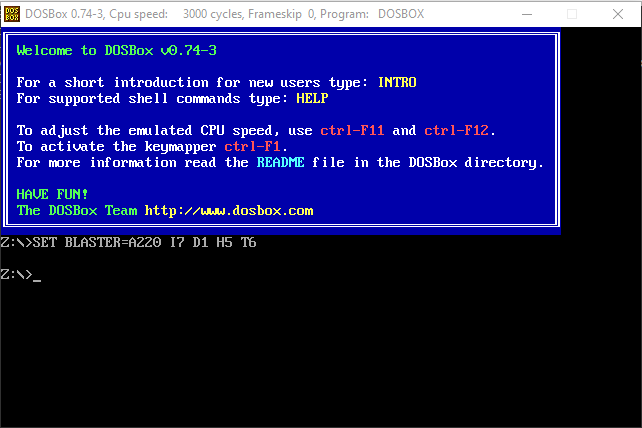
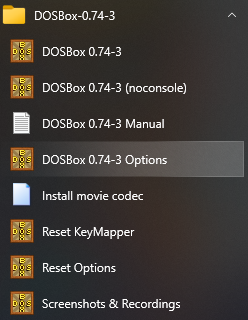
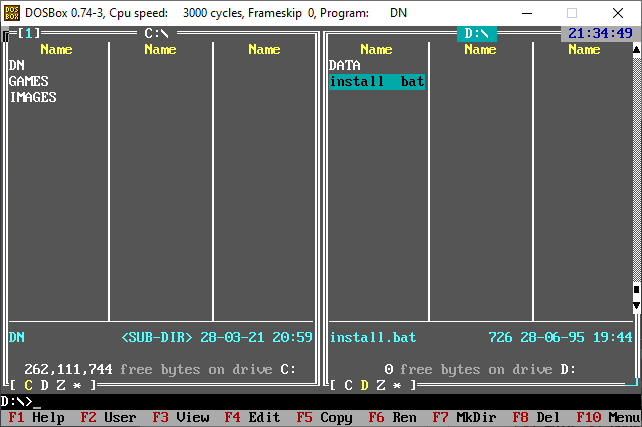
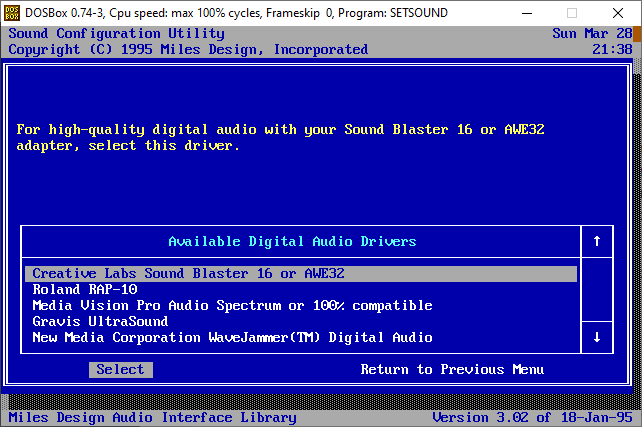
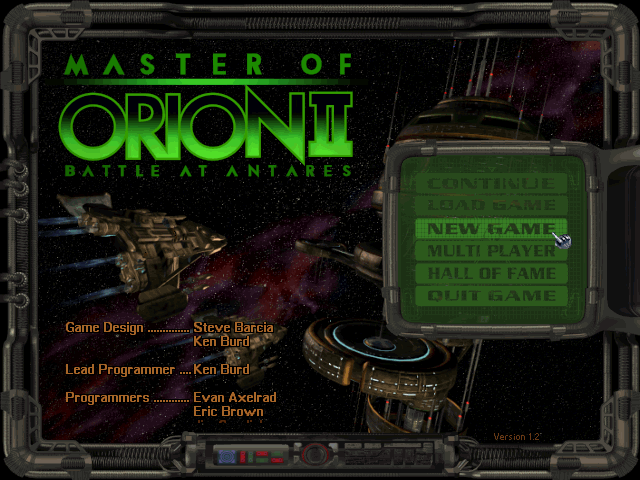
 Talk To Other Members
Talk To Other Members